-Музыка
- Моя песня на свадьбе сына...))))
- Слушали: 10836 Комментарии: 1
- Francis Goya
- Слушали: 194 Комментарии: 0
- Джаз души...
- Слушали: 143 Комментарии: 0
- НАТАЛИ ( АХ КАКОЙ МУЖЧИНА)
- Слушали: 1619 Комментарии: 0
-Метки
-Рубрики
- ... (11)
- FlyLedy (4)
- цветы из лент (3)
- аудио книги (10)
- видео рецепты (0)
- Видео уроки на Лиру (3)
- волшебные ритуалы (2)
- все для полных (31)
- каталог одежды (8)
- мода для полных (13)
- все красивое для дома (36)
- гостинная (1)
- кухня (4)
- мастер классы (14)
- полезные советы (16)
- спальня (3)
- все о собаках и все для собак (3)
- мои чаушки (1)
- переводчик собак (1)
- вышивка (20)
- МК (4)
- мои работы (6)
- схемы вышивки (7)
- вязание (6)
- диванные подушки (5)
- детские (3)
- живопись и графика (1)
- животные (1)
- Занавески (0)
- заповеди настоящей женщины (4)
- здоровье (12)
- диета (2)
- интернет (8)
- история одежды (7)
- женская (6)
- книги, аудио книги (2)
- кожа (2)
- красота и здоровье (12)
- маски (5)
- кулинария (38)
- видео рецепты (2)
- выпечка (10)
- горячая закуска (2)
- десерт (1)
- закуска холодная (3)
- мясные блюда (7)
- овощи (5)
- птица (1)
- рыбные блюда (4)
- салаты (2)
- супы (1)
- личное (6)
- мех (23)
- все интересное о мехе (4)
- изделия из меха (8)
- мастер классы (10)
- мода (141)
- вдохновение и его источники (5)
- мода 50 х (6)
- мода для детей (2)
- мода для женщин (22)
- модные советы (62)
- модный приговор (3)
- мужская мода (7)
- цветовая гамма в одежде (8)
- музыка (17)
- музыка релаксация (5)
- народная мудрость (3)
- образ мысли (49)
- женственность (8)
- мечты сбываются (4)
- мнение (4)
- мудрость (13)
- формула успеха (15)
- орхидея (4)
- оформление дневничка (59)
- благодарики для друзей (13)
- открытки (5)
- разделители для постов (1)
- рамки (22)
- поэзия (19)
- приметы (2)
- психология (11)
- путешествия (1)
- рукоделие (6)
- фильмы, видео (22)
- Франция (19)
- быт (1)
- замки (2)
- история (5)
- кухня (4)
- мода и стиль (4)
- музыка Франции (1)
- праздники (1)
- фильмы и актеры (1)
- шитье (405)
- блузки, топы, туники (20)
- трикотаж (4)
- брюки (14)
- вторая жизнь вещам (8)
- выкройки для мужчин (10)
- декор для дома (32)
- для детей (35)
- журналы о моде и шитью (9)
- исправления дефектов кроя (6)
- карманы (3)
- косметички (5)
- МК (90)
- моделирование (53)
- мои похвастушки (17)
- нижнее белье (15)
- платья (15)
- полезные советы в шитье (88)
- рукава (5)
- Сергей Караулов (41)
- сумки (4)
- юбки (13)
- это интересно (48)
- путешествия (4)
-Ссылки
-Я - фотограф
Сан-Жан-Капфера 2013
-Поиск по дневнику
-Подписка по e-mail
-Статистика
Другие рубрики в этом дневнике: это интересно(48), шитье(405), Франция(19), фильмы, видео(22), рукоделие(6), путешествия(1), психология(11), приметы(2), поэзия(19), оформление дневничка(59), орхидея(4), образ мысли(49), народная мудрость(3), музыка(17), мода(141), мех(23), личное(6), кулинария(38), красота и здоровье(12), кожа(2), книги, аудио книги(2), история одежды(7), здоровье(12), заповеди настоящей женщины(4), Занавески(0), животные(1), живопись и графика(1), диванные подушки(5), вязание(6), вышивка(20), все о собаках и все для собак(3), все красивое для дома(36), все для полных(31), волшебные ритуалы(2), Видео уроки на Лиру(3), видео рецепты(0), аудио книги(10), FlyLedy(4), ...(11)
Как очистить кэш браузера |
Это цитата сообщения RemDomTeh [Прочитать целиком + В свой цитатник или сообщество!]
Очень часто причиной неправильной или плохой работы браузера является объёмный кэш, в котором хранятся многочисленные элементы когда-либо загруженных страниц. Среди этих элементов могут быть устаревшие фрагменты и обрывки не до конца загруженного кода (например, из-за системного сбоя или «падения» браузера), аудио- и видео- данные. Для чего нужны эти данные? Кеш сохраняется для ускорения загрузки страницы, сокращения трафика и возможного просмотра в автономном режиме без подключенного Интернета. Это если вы посетите этот же сайт через время, то ваш браузер сначала обратиться к сохранённой информации в кеше, которую вы и увидите, хотя за это время на удаленном сервере она могла измениться, а кэш еще содержит старые данные. Наличие большого объёма сохранённых данных может отрицательно сказываться на скорости и на корректности работы браузера. Самое простое и оптимальное решение в такой ситуации - очистка кеша браузера.
Каждый браузер имеет свой способ очистки кэша загруженных страниц
В Internet Explorer (есть такие пользователи) заходим в меню «Сервис» и выбираем «Свойства обозревателя». В закладке «Общие» выбираем пункт «История просмотра» и нажимаем кнопку «Удалить». В появившемся окне ставим галочки напротив типов данных, которые требуется стереть, и нажимаем кнопку «Удалить».


В Opera следует зайти в «Настройки», выбрать «Расширенные», в списке справа нажать «История» и выбрать кнопку «Очистить дисковый кэш». Здесь же можно установить галочку «Очищать при выходе» и задать объём выделяемой кэш-памяти до 0 до 400 Мбайт.

В Google Chrome нужно выбрать в меню «Инструменты» пункт «Очистить данные просмотров», после чего в появившемся окне отметить галочками тот тип данных, которые требуется удалить.

В Firefox выбираем меню «Настройки», панель «Дополнительные», нажимаем на кнопку «Сеть» и в пункте «Кэшированное веб‐содержимое» нажимаем кнопку «Очистить сейчас». Здесь же можно задать максимальный объём кэш-памяти.

Чтобы автоматически очищать кэш при закрытии Firefox, нужно зайти в панель «Приватность», в разделе «История» выбрать пункт «Ваши настройки хранения истории» и поставить галочку на пункт «Очищать историю при закрытии Firefox». Щёлкнув на появившейся справа кнопке, ставим галочку у слова «Кэш».

В Safari необходимо зайти в «Настройки», выбрать вкладку «Конфиденциальность» и пункт «Удалить все данные веб-сайтов». Кроме того, можно отдельно выбрать сайты, информацию которых вы желаете удалить, а также очистить историю сёрфинга.

Вот таким способом можно не только "починить" браузер, но и "облегчить" диск С, на котором находится система. Размер кеша зависит от настроек браузера и может занимать до 1 Гиг (вместе с автономными и временными файлами, историей, кукисами и т.д.)
P.S. Также обновить содержимое страницы в реальном времени можно клавишей F5. Но это не решит проблему в целом.
Будут вопросы - задавайте, вам помогу и другим может пригодится.
Метки: Как очистить кэш браузера |
Выбираем ноутбук |
Это цитата сообщения auriki [Прочитать целиком + В свой цитатник или сообщество!]
по просьбе
|
Метки: Выбираем ноутбук |
Куда девается место на диске С? |
Это цитата сообщения Лариса_Гурьянова [Прочитать целиком + В свой цитатник или сообщество!]
 Куда девается место на диске С? — это один из самых популярных вопросов среди начинающих пользователей.
Куда девается место на диске С? — это один из самых популярных вопросов среди начинающих пользователей.
Знакома ли вам ситуация, изображенная на рисунке слева? Вроде бы было место, да куда-то пропало. Или возможно вы просто обращали внимание на тот факт, что величина свободного места на диске C постоянно изменяется.
Связано это в первую очередь с тем, что диск C, как правило, является системным. Это означает, что на него установлена операционная система Windows, а также именно на этом диске обычно располагаются программы, которые вы устанавливаете на компьютере.
Во время своей работы как операционная система, так и программы создают временные файлы, которые также располагаются на системном диске. По этой причине вы можете наблюдать как свободное место на этом диске то увеличивается (что бывает редко), то уменьшается (что бывает чаще).
Серия сообщений "О компьютере":
Часть 1 - Чистим жесткий диск компьютера
Часть 2 - Как не погибнуть за компьютером...
...
Часть 17 - Видеоуроки Андрея Сухова
Часть 18 - Компьютерные уроки для пожилых людей
Часть 19 - Куда девается место на диске С?
Метки: интернет |
16 способов "гуглить" как профессионал |
Дневник |
1. Исключение из Google поиска
Чтобы исключить из поисковой выдачи какое либо слово, фразу, символ и т.п., достаточно перед ним поставить знак "-” (минус), и оно не появится в результатах поиска.
Для примера, я ввёл в строку поиска следующую фразу: "бесплатный хостинг –.ru” и в поисковой выдаче нет ни одного .ru сайта, кроме оплаченных рекламных объявлений.
2. Поиск по синонимам
Используйте символ "~” для поиска схожих слов к выбранному. Например в результате выражения: "~лучшие фильмы -лучшие" вы увидите
Метки: интернет |
Куда девается место на диске С и как его освободить?... |
Это цитата сообщения jzayka [Прочитать целиком + В свой цитатник или сообщество!]
 Знакома ли вам ситуация, изображенная на рисунке слева?
Знакома ли вам ситуация, изображенная на рисунке слева?Вроде бы было место, да куда-то пропало.
Об основных системных папках, расположенных на диске C и о том, как освободить пространство на этом диске в видеоролике Андрея Сухова
Серия сообщений "Видеоуроки Андрея Сухова":
Часть 1 - Как установить или переустановить Windows?видеоуроки
Часть 2 - Как закрыть зависшую программу...)))
...
Часть 5 - Как переименовать несколько файлов..)))
Часть 6 - Как переместить папку Мои документы
Часть 7 - Куда девается место на диске С и как его освободить?...
Часть 8 - Эффективный поиск файлов и папок в Windows 7
Часть 9 - Что такое BIOS
Метки: интернет |
Нужные программы |
Это цитата сообщения Сима_Пекер [Прочитать целиком + В свой цитатник или сообщество!]
Как сделать коллаж из фотографий-бесплатно. http://createcollage.ru/

Как уменьшить фото через стандартную программу Pаint http://akak.ru/recipes/1267-kak-umenshit-foto-cherez-standartnuyu-programmu-paint

Метки: интернет |
WebBars - Ваш плеер в контакте. |
Это цитата сообщения Шрек_Лесной [Прочитать целиком + В свой цитатник или сообщество!]
Полезные заметки
Может быть, не у всех, но я думаю у многих, есть страничка ВКонтакте. Чтобы Вы себя чувствовали на ней уютно и у Вас было всё под рукой, а именно : Ваша музыка, радио или же переходы на страницы в другие соцсети, такие как 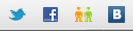 для Вас существует мультибраузерный плеер ВКонтакте. Он также является программой для скачивания музыки в контакте.
для Вас существует мультибраузерный плеер ВКонтакте. Он также является программой для скачивания музыки в контакте.
Те, кто пользуется постоянно страницей ВКонтакте, уже убедились в том, что там находится самая большая аудиобиблиотека в рунете. Найти можно почти все! Каждый день загружают музыку более 200 млн. пользователей. Слушать ее проще простого, но скачать – все еще проблема. Теперь есть отличное решение, которое поможет каждому – WebBars!.
Если Вы заинтересовались этим плеером, то познакомьтесь, что же умеет этот плеер, а возможностей много :

Ознакомились? Не плохо. Но чтобы иметь такие возможности, как
скачивать музыку из ВК – в один клик
открывать плейлист с любой страницы
наслаждаться компактным и красивым интерфейсом
слушать интернет-радио
быстро делиться интересными страницами в соцсетях
Вам просто надо скачать WebBars . Это мультибраузерное расширение c очень удобным пользовательским интерфейсом. Поддержка браузеров: Internet Explorer, Opera, Google Chrome(скачивания музыки вконтакте chrome), Mozilla Firefox. Так что, теперь Ваш любимый браузер , будет с таким прекрасным расширением. Скачав программу, у Вас внизу выйдет многофункциональная панель , которая и облегчит Вам работу с музыкой ВКонтакте. Выглядеть она будет вот так:
![]()
А пользоваться им очень просто.
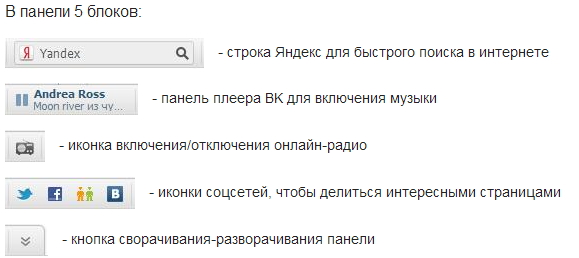
Как видите, WebBars имеет простой и компактный интерфейс с возможностью свернуть панель в один клик, когда она вам не нужна. Ознакомьтесь сами со всеми значками на панели и Вы поймёте, что действительно , это очень удобно и перед Вами откроются новые интересные возможности. Скачав программу, не ищите ярлыка на рабочем столе. Панель появляется только при открытии браузеров .
Теперь ничто не мешает Вам слушать музыку из ВК, находясь на любой странице. Что я и делаю. Скачала это расширение и слушаю любимую музыку. И заметьте, что программа для прослушивания музыки вконтакте бесплатная. Устанавливайте и наслаждайтесь удобством!
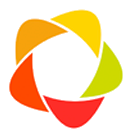
|
7 полезных секретов в Windows 7 |
Это цитата сообщения Joker-6 [Прочитать целиком + В свой цитатник или сообщество!]
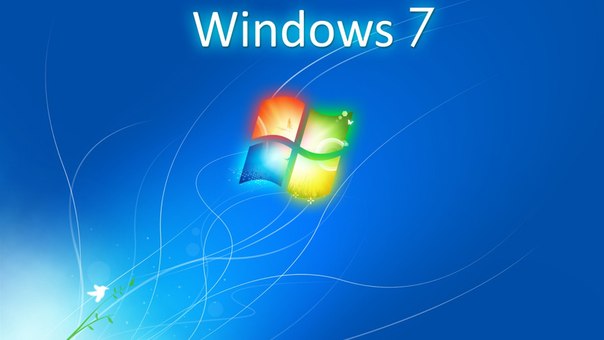
1. С помощью настройки текста ClearType вы сможете достичь более лучшего качества отображения текста на вашем мониторе. Средство настройки шрифтов ClearType в Windows 7 уже встроено! Для того чтобы открыть средство настройки CleatType в Windows 7 нажмите пуск и в поле поиска введите «cleartype» после чего нажмите клавишу enter. После чего следуйте советам и подсказкам мастера настройки ClearType.
Метки: 7 полезных секретов в Windows 7 |
| Страницы: | [1] |


















